کار با SQL Server Configuration Manager
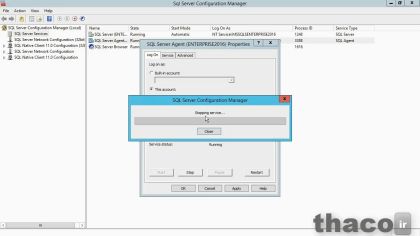
از جمله ابزارهای مدیریتی اس کیو ال سرور ابزار SQL Server Configuration Manager می باشد که در این درس دانش پژوهان با نحوه فراخوانی آن و اعمال تنظیمات در SQL Server Services، SQL Native Client Configuration و SQL Server Network Configuration آشنا می شوند.
فهرست مطالب آموزش
ابزار SQL Server Configuration Manager
خب، حالا کهSql server رو با موفقیت نصب کردیم، سراغ ابزار¬هایی که برای مدیریت استفاده میشن، میریم. این ابزارها، به پیشرفت و گسترش توانایی ها و مهارت هامون خیلی کمک میکنند. همونطور که یک نجار، برای حرفه ای بودن نیاز داره که با فوت و فن و طریقه استفاده از اره و چکش، آشنایی کامل داشته باشه، و یک جورایی کار باهاشون رو تجربه کرده باشه؛ یک مدیر پایگاه داده، یا با اختصار یک SQL DBA هم، باید بدونه، چطور از ابزارهای در دسترسش استفاده کنه، و این که فقط راجبشون اطلاعات زیاد داشته باشه، دلیل بر حرفه ای بودنش نیست. همونطور که، یک نجار، وقتی فقط یک عالمه اطلاعات در مورد ابزارش بدونه، دلیل بر خوب بودنش نیست.
این یکی از چیزهایی هست که شما باید بهش توجه داشته باشین، و تنها این مورد نیست.
ابزار SQL Server Services
اولین ابزاری که در موردش صحبت می کنیم ، مدیریت پیکربندی sql server هست.
اجازه بدین sql configuration رو در قسمت search تایپ کنم.
همونطور که می بینیم خودش برای من sql server configuration manager رو بالا میاره.
وقتی برای اولین بار اون رو باز می کنم، در آیتم ها و ساختار درختی قسمت بالا، در سمت چپ، sql server services رو می بینیم.
اگر روی اون کلیک کنیم، تمام سرویس های ران شده رو مشاهده می کنیم. در حال حاضر من سه تا sql دارم: sql server،sql server agent، sql server browser که همه اونها در حال اجرا هستند، و همگی به صورتی تنظیم شدن که به صورت خودکار اجرا می شوند.
و این رو هم بگم، همونطور که مشاهده میکنید، حتی اکانت اونها هم به صورت خودکار اجرا میشه.
اگر روی هر کدوم از اونها کلیک راست کنیم و به قسمتproperties بریم، گزینه هایی، مثل تغیر نام اکانتی که از اونها استفاده میکنه، گزینه ای برای راه اندازی یا همون گزینه start ای که مثلاً در پایین کادر SQL Server Agent می بینید، راه اندازی مجدد یا restart، توقف سرویس ها یا stop، وجود داره.
بالا کادر یاد شده در تب service، ما یکم اطلاعات اضافه تری داریم.
در تب Advanced برخی از اطلاعات بیشتر شده.
اما بسیاری از مواردی که ما بدنبال تغییر دادنش هستیم، در همون تبlog on وجود داره، و من در اغلب موارد از این ابزار برای راه اندازی مجدد سرویسم استفاده می کنم. بنابراین اجازه بدین پیش بریم و این کار رو انجام بدیم.
روی دکمه restart کلیک میکنم. و همونطور که این دایالاگ باکس نشون میده، سرویسه من اول متوقف میشه، و بلافاصله بعدش همون دیالاگ باکس میگه سرویس شما در حال استارت شدن هست، و بعد از مدت کوتاهی دوباره سرویس راه اندازی میشه و همونطور که خواهید دید؛ ما سرویسمون رو، با موفقیت restart کردیم.
دکمه ok رو می زنیم و صفحه رو می بندیم.
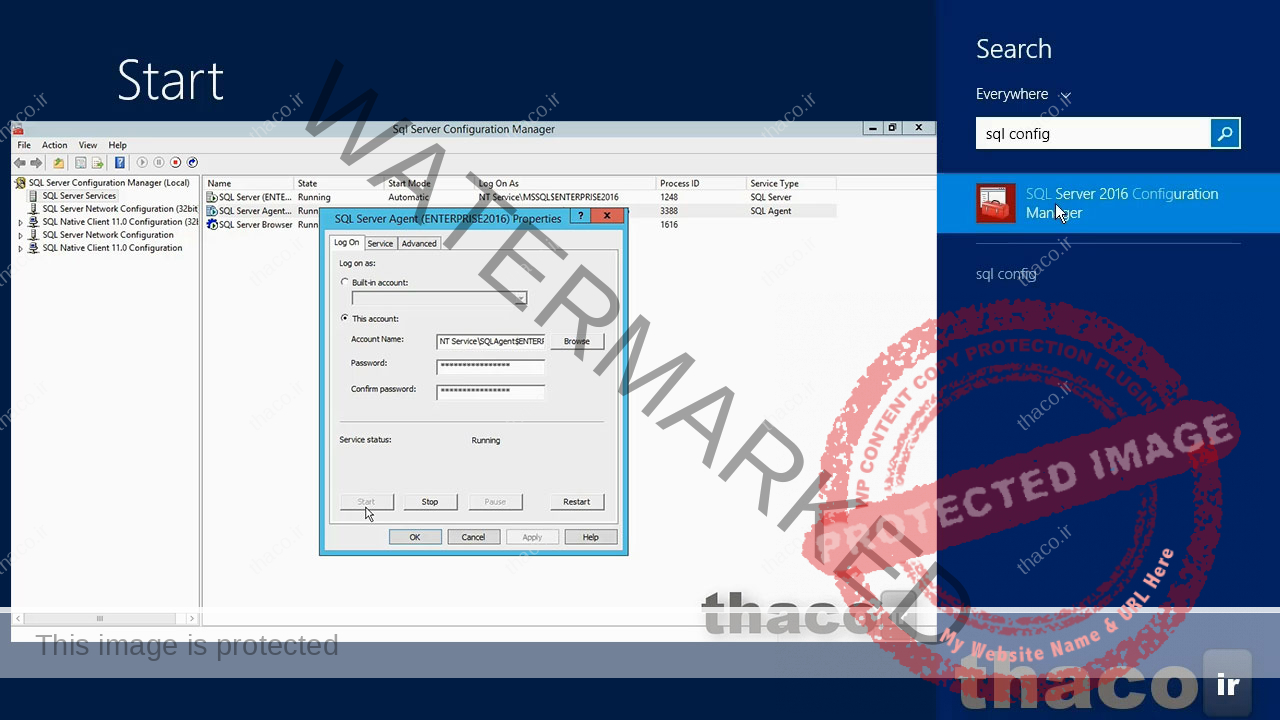
ابزار SQL Native Client Configuration
بعد از این سراغ آیتم های دیگه از درخت سمت چپ میریم، به آیتم ها که نگاه می کنیم متوجه صحبت از یک کلاینت میشیم. به یاد داشته باشین که در حال حاضر، دستگاه ما یک sql server هست، اما اون میتونه به عنوان یک کلاینت برای دیگر sql server ها هم باشه.
در حال حاضر، سراغ پیکربندی کلاینت ها نمی رم.
ابزار SQL Server Network Configuration
و به جاش به پیکربندی Sql serverمی پردازم.
ما دو پیکر بندی داریم. یکی sql server network configuration (32 bit) هست که وقتی روی اون کلیک میکنم، می بینم که خالی هست، چون من هیچ نرم افزارsql server ، 32 بیت نصب شده ای ندارم.
خب سراغ گزینه دیگه میرم مثلاًSQL server network Configuration .
در اینجاprotocol for Enterprise رو میبینم. enterprise نام نمونه نصب شده SQL server روی این سرور هست.
که یک نصب 64 بیتی می باشد، به خاطر همین هست که در سربرگ 32 بیتی نشون داده نمیشه.
خب جلو میریم و روی اون double-click میکنیم. پس روی Protocols for ENTERPRISEکلیک می کنیم.
همونطور که میبینید، با 3 مورد مواجه میشیم.
shared memory، named pipes و tcp/ip. این ها 3 راه ممکن برای اتصال به sql server هستند.
Shared memory زمانی کار میکنه که کلاینت و سرور، روی جایگاه مشترکی کار می کنند. اون ها در همون محل از حافظه، می خوانند و می نویسند، و این ویژگی می تونه مزیتی برای اداره کردن باشه. درست شبیه وقتی که شما با یک نرم افزار در قالب سرور کار می کنید، و دوست دارید کلاینت ها و سرور رو برای تست هم که شده، روی یک سرور، و یا یک سیستم، نصب کنید. مسلماً در این حالت، سرور برای کار ادمین یا مدیر همون سیستم، فوق العاده مناسب هست، ولی وقتی بخاییم با دیگر کلاینت های بیرون از سرور ارتباط برقرار کنیم، و اون کلاینت ها بخواهند به اون پایگاه داده دسترسی پیدا کنن، مسلماً به مشکل برخورد می کنیم.
برای همین ما به استفاده از named pipe یا tcp/ip نیاز داریم.
در بیشتر مواقع استفاده از tcp/ip ترجیح داده میشه.
ولی اگر شما، برای کاربردهای خاص به named pipe نیاز داشته باشید، مثله الان، اون رو غیر فعال و در حالت disabled می بینید.
پس روی pipe named دوبار کلیک می کنیم.
همونطور که در تصویر زیر هم می بینید، صفحه ساده ای باز میشه.
برای قسمت enable دو گزینه yes یا no وجود داره.
من گزینهno رو انتخاب میکنم تا غیر فعال بشه.
و بعد از اون همچنین پایین تر نام مسیری رو می بینیم که احتمالاً من بخواهم از طریق اون برنامم رو بگیرم.
من بعداً در مورد استفاده از Named Pipes با sql server صحبت می کنم.
به خاطر همین روی دکمه cancelکلیک میکنم
و روی پروتکل TCP/IP دابل کلیک میکنم.
بخش اول tcp/ip ساده است. مثل قبل می پرسه آیا می خواهید که tcp/ip فعال باشه یا نه؟
برای این قسمت yes رو فعال میکنم.
تب بعدی در ip address هست که یکمی پیچیده تر می باشد. با این بخش می تونیم هر اطلاعاتی رو راجع به ip address هر دستگاه روی این سرور پیدا کنیم.
برخی از property ها و تنظیمات، این اجازه رو به ما میده که پیکربندی مون رو active یا enable کنیم، در واقع اینها یک جورایی مشابه هم هستند.
فرق enable و active این هست که مدیر، اenable رو به صورت دستی هم می تونه پیکربندی می کنه.
بنابراین من پیش میرم و اون رو به yes یا no بصورت دستی تنظیم میکنم.
active معمولاً به صورت خودکار، توسط ماشین، تنظیم می شود. بنابراین تا زمانی سیستم عامل می تونه با این ip address ارتباط برقرار کنه که، این مورد در فیلد active روی yes تنظیم شده باشه.
اگر سیستم عامل ارتباطش رو با ip address قطع کنه، فیلد activeبه no تغییر پیدا میکنه.
کلاً شما می تونین این چیزها رو نادیده بگیرین، چون معمولاً این تغییرات رو ما انجام نمیدیم و میذاریم بر عهده دستگاه.
به عنوان مدیر، ما، مقدار enable رو به yes تغییر میدیم.
در ادامه از فیلد TCP Port من حق انتخاب یک port رو هم دارم.
port پیش فرض برای sql server هست. اگر بخوام، portهای متفاوتی داشته باشم، می تونم در فیلد TCP Port تنظیماتم رو انجام بدم. اما به طور معمول نمیخوام.
بنابراین دکمه cancel رو میزنم.
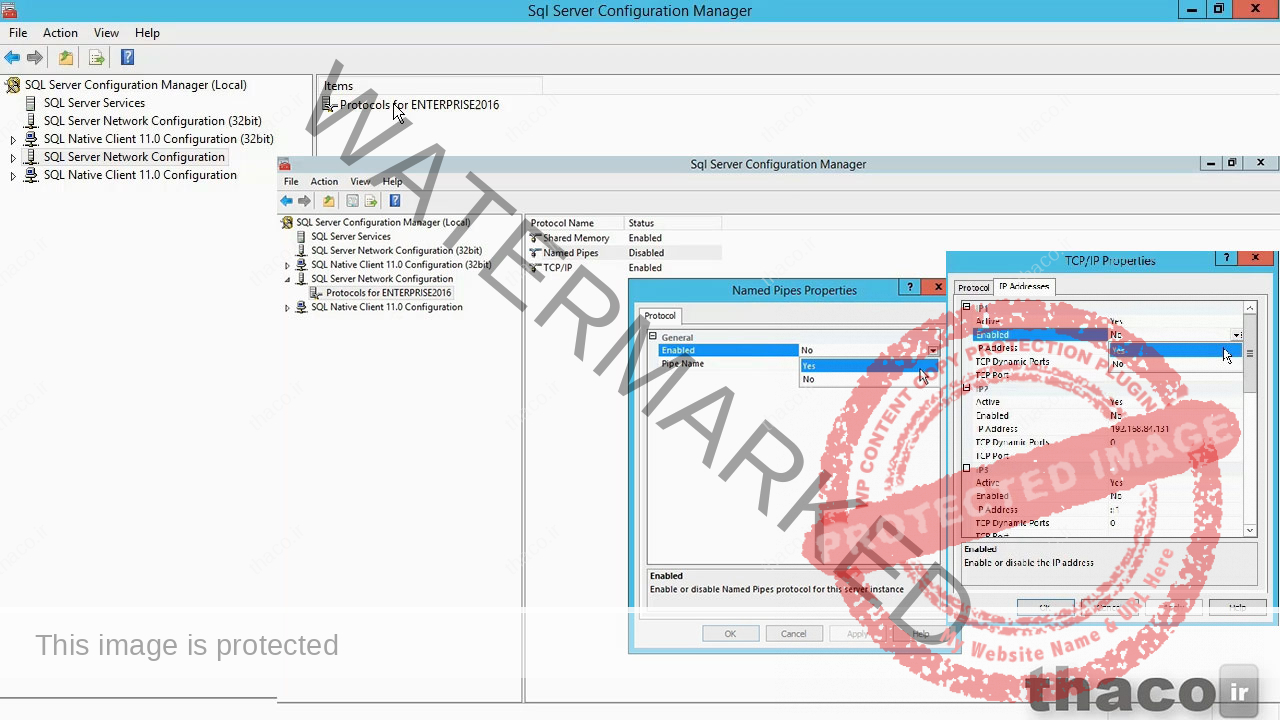
شما در نظر داشته باشید، که با همه این ها من روی sql server configuration manager، در دستگاه محلی یا local کار میکنم.
اون رو در بالاترین خط از نمای درختی سمت چپمون میبینم.
اگه من بخوام، می تونم به یک دستگاه راه دور، یا یک remote machine متصل بشم که، برای این کار من میتونم از یک ابزار مشابه، برای پیکربندی یک دستگاه راه دور استفاده کنم.